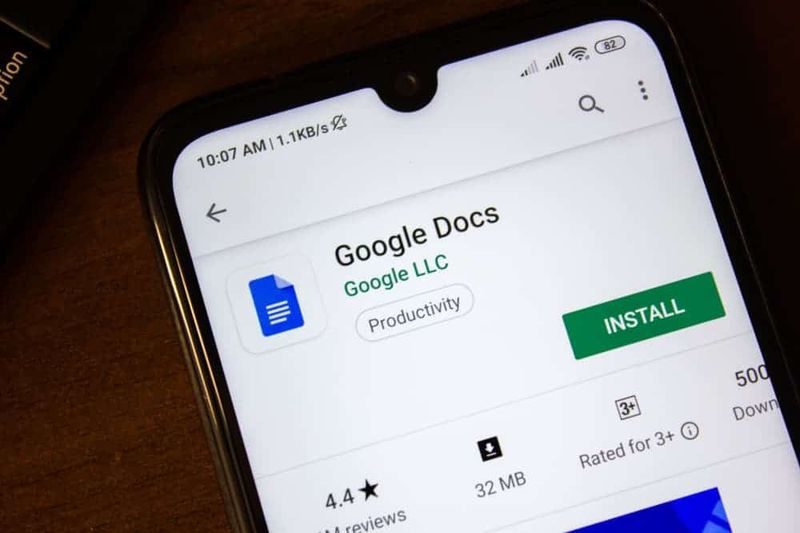Blackboardin käyttäminen Chromessa ja Firefoxissa
Oletko koskaan yrittänyt käyttää Liitutaulu Chromessa ja Firefoxissa? Blackboard Learn on sovellus, jonka avulla voit käyttää yhteisöjä, verkko-opetusta ja tilaa lähettää tietoja. Tämä tarjoaa opiskelijoille ja opettajille erityisen siistin ja muokattavan menetelmän oppia verkossa. Lisäksi siihen pääsee verkossa tai heidän IOS-sovelluksensa, Blackboardin avulla. Sitä voidaan käyttää myös K-12- ja college-luokkien oppimiseen, mutta pääasiassa sitä käytetään yliopistokursseille.
Käytä Blackboardia Chromessa ja Firefoxissa:
Blackboard Learnin asentaminen
Jos haluat asentaa Blackboard Learnin Firefoxiin tai Chromeen. Tarkista ensin ja katso, pystyykö selain isännöimään Blackboard Learnia.
Nämä ovat malleja, jotka tukevat Blackboard Learn:
- Kromi: 63 tai enemmän
- Firefox: 57 tai uudempi
Jos haluat tarkistaa mallisi Google Chromessa. Napauta vain näytön oikeassa yläkulmassa olevia kolmea pistettä. Napauta myös auta kohti luettelon loppua. Napauta sitten Tietoja Google Chromesta, ja mallit tulisi luetella Google Chromessa.
Tarkista versio Firefoxissa:
Napauta 3 pystyviivaa, jotka sijaitsevat näytön oikeassa yläkulmassa ja avattavassa luettelossa. Napauta vain i-kuvaketta ja napauta sitten Tietoja Firefoxista. Esiin tulee ponnahdusikkuna, joka näyttää käyttämäsi mallin.
Jos mallit eivät tue Blackboard-ohjelmistoa. Sitten saatat pystyä päivittämään sen ikkunassa tai sivulla, joka näyttää käyttämäsi mallit.
Tämän jälkeen siirry osoitteeseen blackboard.com ja napauta keltaista painiketta, jossa lukee Kokeile taulua tai siirry osoitteeseen blackboard.com/try. Siirry sitten alas kohtaan, jossa lukee Experience Blackboard. Tämä malli sisältää Blackboard Collaborate, Blackboard Learn, SafeAssign ja Blackboard Ally. Napauta vain Kokeile kurssisivustoja ja se ohjaa sinut uudelle sivulle. Napauta Rekisteröi nyt ja rekisteröidy opiskelijaksi tai opettajaksi. Syötä kaikki vaaditut luottamukselliset tiedot ja napauta sitten Lähetä.
Ilmoittautuminen
Opiskelijoille sivu avautuu kursseillesi. Opettajasi rekisteröi sinut, jotta voit tarkastella kurssia, jolla olet heidän kanssaan.
Opettajille, jos he haluavat rekisteröidä uuden opiskelijan, siirry kurssin Ohjauspaneeliin ja napauta Käyttäjät ja ryhmät -kohdassa Käyttäjät. Napauta sitten Ei tyhjä, joka näyttää kaikki käyttäjät. Napauta Mene ja kaikki ilmoittautuneet opiskelijat näytetään. Tällä tavoin yksinkertaisesti tarkista ja tarkista, onko opiskelija jo ilmoittautunut.
Jos haluat rekisteröidä uusia käyttäjiä, siirry kurssin kurssinhallinta-alueelle ja napauta vasemmassa alakulmassa Käyttäjät ja ryhmät ja napauta sitten Käyttäjät. ÄLÄ vihdoin käytä hakukenttää, napauta Etsi käyttäjiä ilmoittautua. Täällä voit valita syöttääksesi opiskelijan käyttäjänimen. Jätä Rooliluettelo Opiskelijaan ja jätä ilmoittautumismahdollisuudeksi Kyllä ja napauta Lähetä.
Jos et tiedä käyttäjänimeä. Napauta vain Selaa-painiketta. Yrität myös etsiä niitä koko nimellään. Siinä tapauksessa, että opiskelijalla on samanlainen tai yleinen nimi tai sukunimi. Sitten voit hakea sitä opiskelijan sähköpostiosoitteen kautta. Kun olet valinnut opiskelijan, napauta Lähetä.
No, se riippuu koulustasi, tämä saattaa olla tai ei välttämättä rekisteröidä opiskelijaa kokonaan, jos heidän on maksettava lukukausimaksut ja / tai maksut. Jos kohtaat muita ongelmia, hallintosi tai koulusi voi auttaa
ominaisuudet
Opettajille voit lisätä useita välilehtiä oppilaidesi auttamiseksi. Valitse yksinkertaisesti muokkaustila, ja tämän avulla voit manipuloida vasemmalla puolella olevia kurssivalikon välilehtiä. Voit myös poistaa välilehtiä napauttamalla kuvaketta, jossa on 2 alanuolta. Voit myös lisätä uusia välilehtiä lyömällä + -merkkiä Kurssivalikon vasemmalla puolella. Jokaisen välilehden vieressä on monia pieniä kuvakkeita, jotka osoittavat, onko välilehti tyhjä tai muuten oppilaat voivat tarkastella sisältöä ja muita. Jos haluat selvittää, mitä kuvake tarkoittaa, vie hiiri niiden päälle. Ne näytetään välilehden otsikon vieressä. Jos Kurssivalikko on kuitenkin tiellä, piilota se yksinkertaisesti napauttamalla oikealla puolella olevaa keltaista välilehteä.
Blackboard Learn -sovelluksen avulla voit tehdä tehtäviä, ilmoituksia, tarjota keskustelupaloja ja paljon muuta. Uusien postausten tekeminen kullekin välilehdelle on melko yksinkertaista ja helppoa. Napauta vain välilehteä, johon haluat lisätä. Esimerkiksi Kotitehtävät ja napauta yhtä ylhäällä olevista harmaista painikkeista suunnitellaksesi lisättävän materiaalin.
Lisäksi ne tarjoavat tavan lisätä kuvia, diaesitysesityksiä, videoita ja mahdollisuuden liittää Wordista, jotta Word-tiedostomuoto ei voi kadota. Lisäksi voidaan sisällyttää interaktiivisia työkaluja, kuten päiväkirjoja, blogeja ja ryhmiä, tietokilpailuja ja testejä voidaan lisätä myös Blackboard Learniin. Nauti onnellisesta opetuksesta ja oppimisesta! 🤗
Päätelmä:
Tässä on kaikki Access Blackboardista Chromessa ja Firefoxissa. Oletko koskaan kohdannut ongelmia käyttäessäsi Blackboardia Chromessa ja Firefoxissa? Oletko löytänyt muita temppuja, joita emme voi käsitellä tässä artikkelissa? Kerro meille ajatuksesi alla olevasta kommenttiosasta!
Siihen asti! Pysy turvassa 🥰
Lue myös: